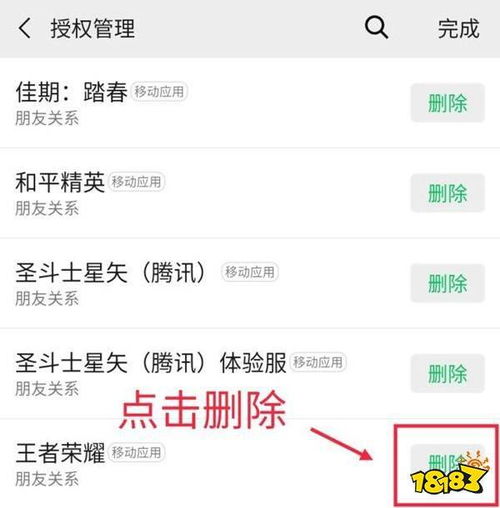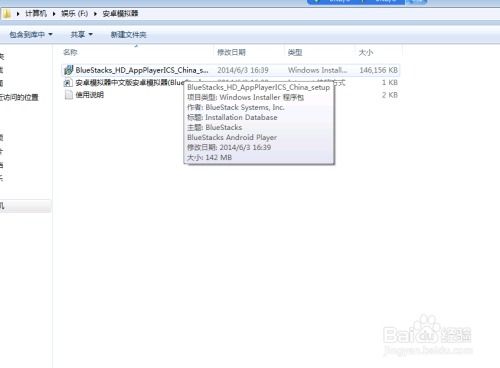x86安卓系统怎么安装教程,轻松在PC上体验安卓生态
时间:2025-02-19 来源:网络 人气:
你有没有想过,在电脑上也能畅玩安卓游戏,体验安卓应用呢?没错,这就是今天我要跟你分享的神奇之旅——如何安装x86安卓系统!别急,跟着我一步步来,保证你轻松上手,玩转电脑安卓世界!
一、准备工作:装备齐全,信心满满

在开始这场电脑安卓之旅之前,咱们得先准备好一些必需品:
1. 一台支持x86架构的电脑:这个不用我多说了吧,毕竟咱们是要安装安卓系统嘛。
2. 安卓x86安装镜像文件:这个可以从安卓x86的官方网站下载,记得选择适合你电脑架构的版本哦。
3. U盘(至少8GB容量):用来制作启动盘,方便咱们安装系统。
4. UltraISO软件:这个软件可以帮助我们制作启动盘,简单易用。
准备好这些,咱们就可以开始大显身手了!
二、制作启动盘:打造你的安卓电脑
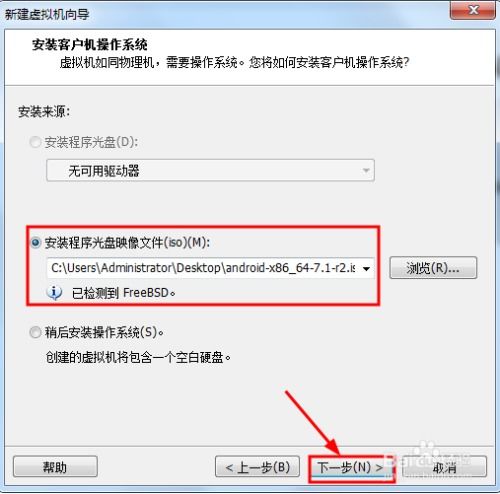
1. 备份U盘中的文件:在开始之前,别忘了把U盘里的重要文件备份以免误删。
2. 打开UltraISO软件:将U盘插入电脑,打开UltraISO软件。
3. 打开安卓x86安装镜像:在菜单栏依次点击【文件】->【打开】,选择下载好的安卓x86安装镜像文件。
4. 写入硬盘映像:在菜单栏依次点击【启动】->【写入硬盘映像】。
5. 选择U盘作为写入目标:在弹出的窗口中,选择U盘作为写入目标,写入方式选择USB-HDD”。
6. 开始写入:点击【写入】按钮,等待写入完成。

写入完成后,不要拔U盘,重新启动电脑。
三、进入安装菜单:开启你的安卓之旅
1. 进入Boot Menu:在启动过程中,按下F12/ESC等键进入Boot Menu。
2. 选择U盘启动:在Boot Menu中,选择U盘启动,进入安卓x86安装菜单。
3. 选择硬盘安装向导:在安装菜单中,选择硬盘安装向导”。
四、创建分区:为安卓系统腾出空间
1. 进入磁盘分区界面:选择【Create/Modify partitions】,进入磁盘分区界面。
2. 创建主分区:按左右方向键将光标移动到【New】。
3. 选择主分区:选择【Primary】创建一个主分区。
4. 设置分区大小:输入需要创建的主分区容量大小,单位为MB。一般来说,2GB的容量就足够了。
5. 设置启动分区:选择【Bootable】选项将分区设置成可启动分区(类似于Windows中的活动分区)。
五、格式化分区:为安卓系统做好准备
1. 选择格式化:选择【Write】,提示warning!!...”输入YES”回车即可完成分区新建。
2. 退出分区选择界面:然后选择【Quit】选项返回安装分区选择界面。
六、完成安装:享受安卓系统带来的乐趣
1. 选择安装位置:在安装分区选择界面,选择刚才创建的主分区作为安装位置。
2. 开始安装:点击【Install】按钮,开始安装安卓x86系统。
3. 等待安装完成:安装程序将复制文件、配置系统,并在完成后重新启动电脑。
4. 首次启动设置:在首次启动时,安卓x86会进行一些初始化设置,如语言、时间、网络连接等。
恭喜你,现在你已经成功安装了x86安卓系统,可以尽情享受安卓带来的乐趣了!
通过以上步骤,相信你已经掌握了如何在电脑上安装x86安卓系统。现在,你可以在电脑上畅玩安卓游戏,体验安卓应用,甚至还能使用安卓蓝牙功能,让你的电脑生活更加丰富多彩!快来试试吧,让你的电脑焕发新的活力!
相关推荐
教程资讯
系统教程排行